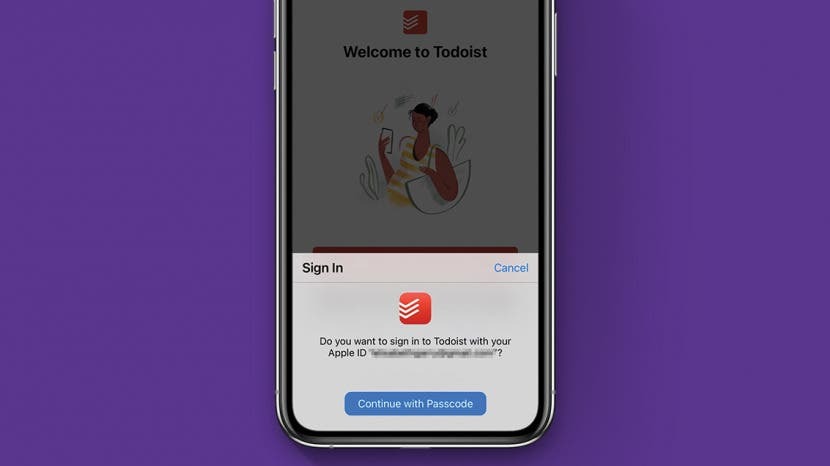
Vous êtes-vous inscrit à des sites Web ou à des applications à l'aide de S'inscrire avec Apple? Cela peut être un moyen sûr de se connecter à de nombreux comptes différents rapidement et facilement. Mais que se passe-t-il lorsque vous décidez de séparer ces comptes de votre identifiant Apple et de les gérer séparément? Ou peut-être avez-vous simplement changé d'adresse e-mail et ne souhaitez plus utiliser l'e-mail associé à votre identifiant Apple pour vous connecter à vos comptes. Comment pouvez-vous conserver les comptes et le contenu que vous utilisez, mais vous connecter avec une autre adresse e-mail? Eh bien, ce n'est pas tout à fait simple, mais vous avez plusieurs options, selon ce que vous voulez accomplir. Nous allons passer en revue ces options ci-dessous.
Sauter à:
- Arrêtez d'utiliser l'identifiant Apple avec un compte
- Changez votre e-mail de transfert avec Masquer mon e-mail
Arrêtez d'utiliser l'identifiant Apple avec un compte
Si vous souhaitez arrêter complètement d'utiliser Se connecter avec Apple, vous pouvez le faire facilement sur votre iPhone.
- Aller à Paramètres.
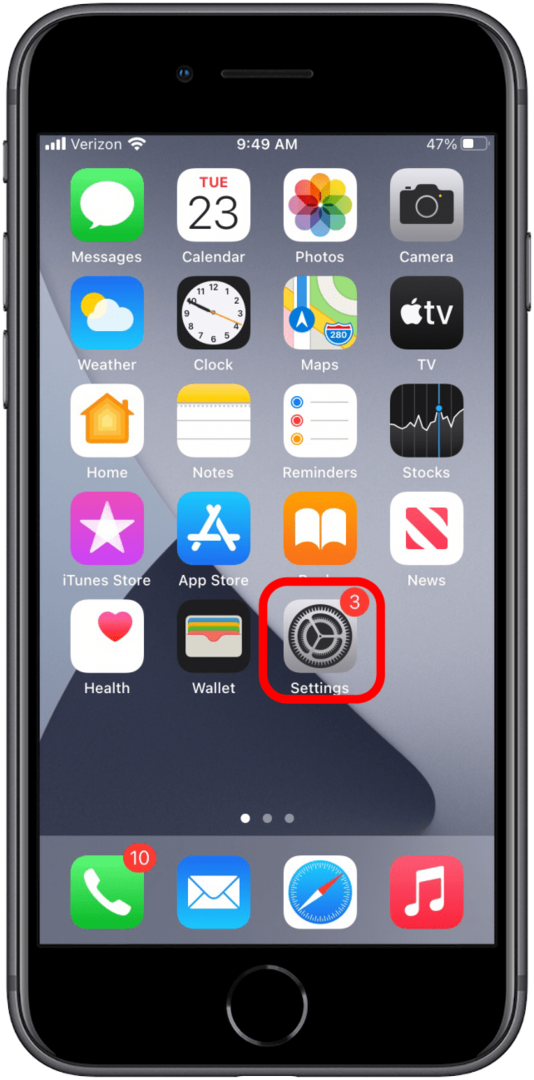
- Robinet votre nom en haut de Paramètres.
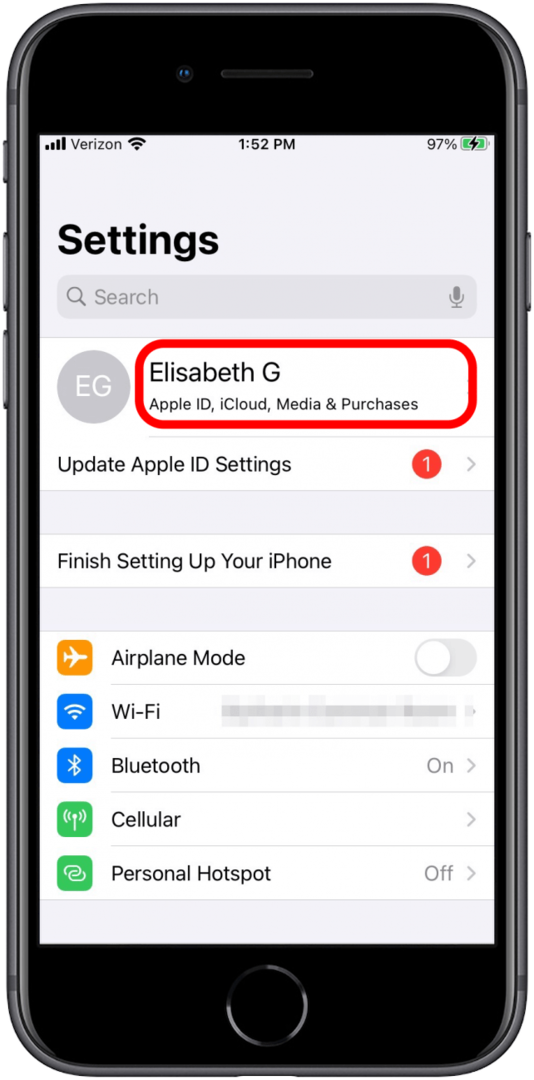
- Robinet Mot de passe et sécurité.
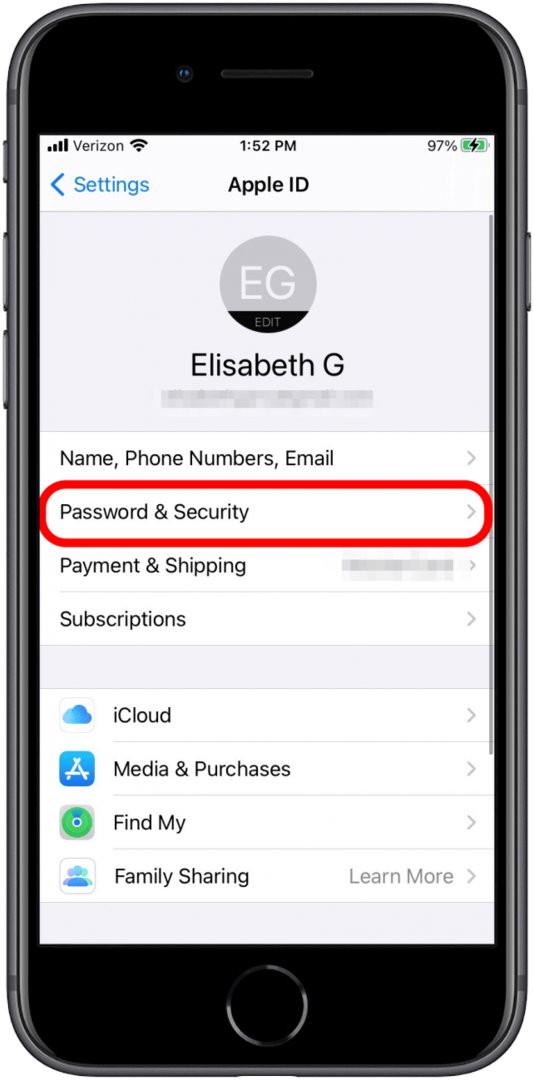
- Robinet Applications utilisant l'identifiant Apple sous Se connecter avec Apple.
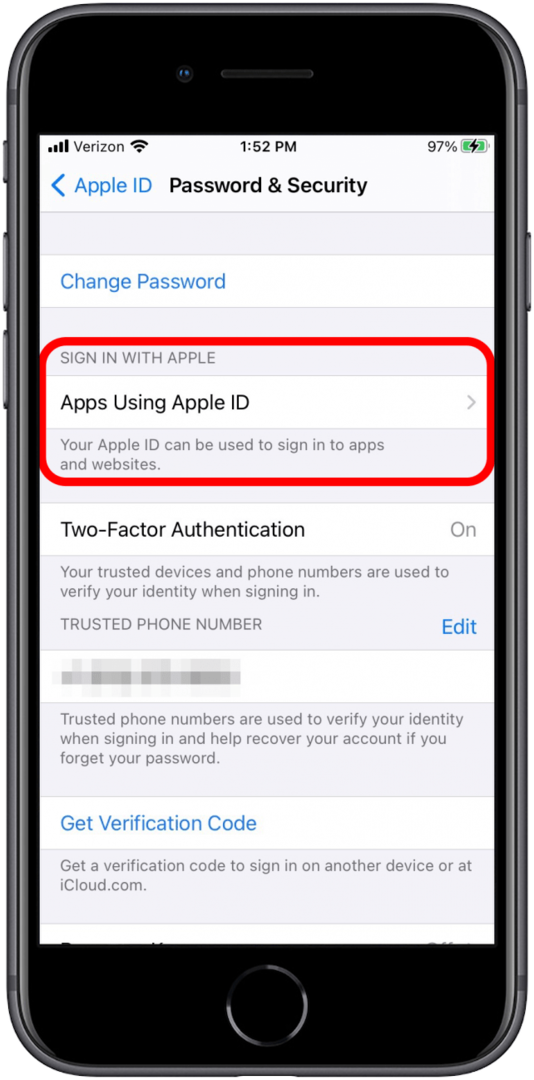
- Sélectionner l'application vous souhaitez arrêter d'utiliser Connectez-vous avec Apple avec.
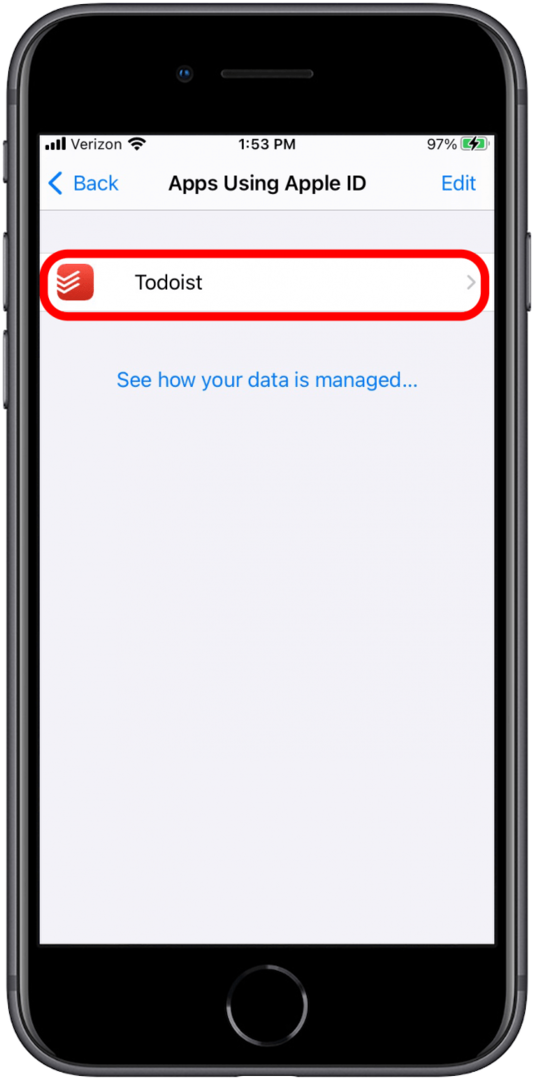
- Robinet Arrêter d'utiliser l'identifiant Apple.
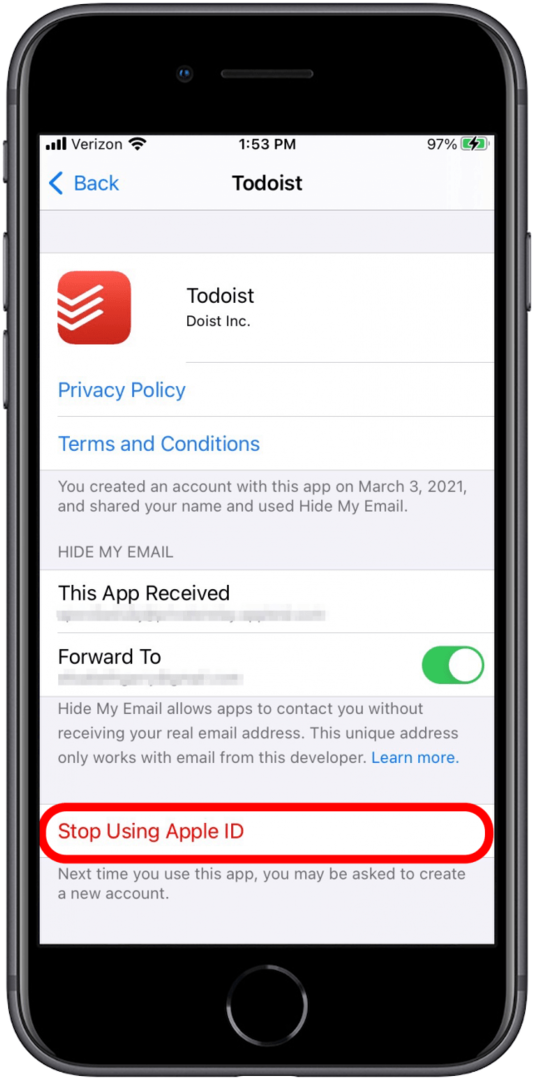
- Robinet Arrête d'utiliser. Votre iPhone vous avertira que vous devrez peut-être créer un nouveau compte la prochaine fois que vous utiliserez cette application. Que vous deviez ou non le faire dépendra de l'application individuelle, mais d'après mon expérience, la création d'un nouveau compte sera le plus souvent la seule option à l'avenir. Pour en savoir plus sur la gestion de vos comptes à partir de vos appareils Apple et d'autres trucs et astuces, pensez à vous inscrire à notre Conseils quotidiens.
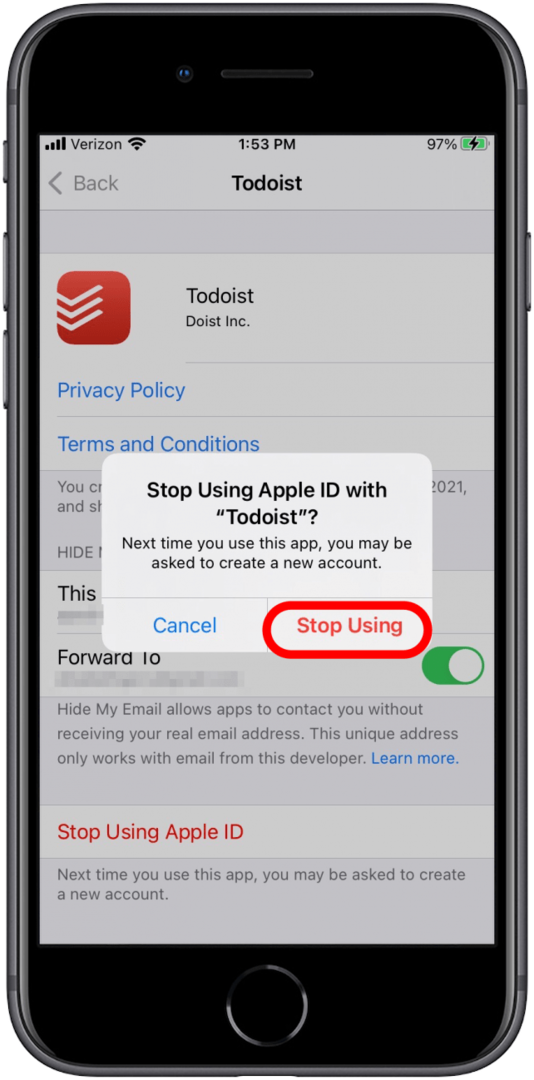
En rapport: Comment utiliser la connexion avec Apple
Changez votre e-mail de transfert avec Masquer mon e-mail
Si vous souhaitez continuer à utiliser Connexion avec Apple, mais que vous souhaitez simplement gérer les e-mails à partir d'applications et sites avec une adresse e-mail différente, vous pouvez simplement modifier l'e-mail qu'Apple transmet aux messages de votre applications à.
- Aller à Paramètres.
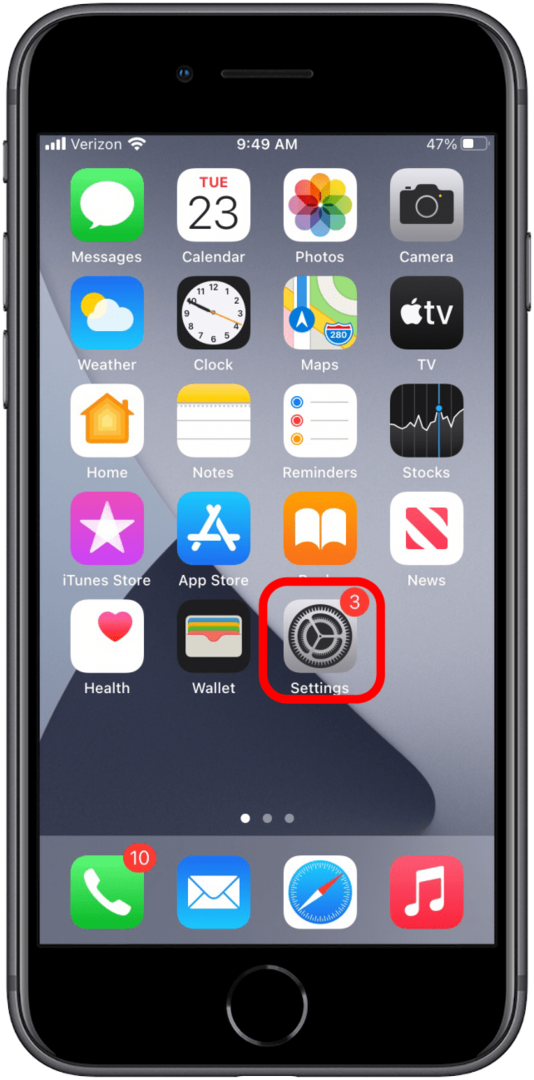
- Robinet votre nom.
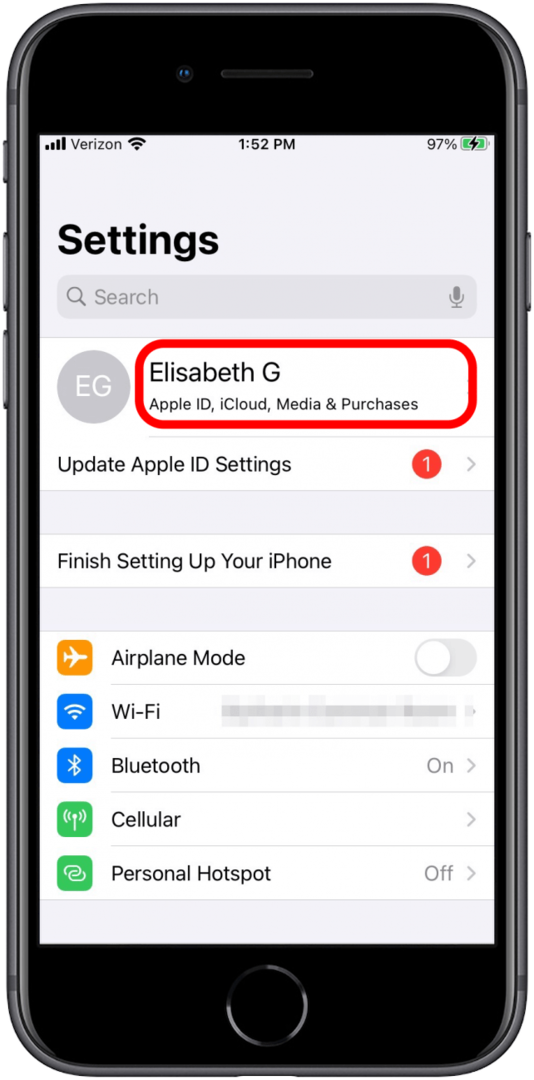
- Robinet Nom, numéros de téléphone, e-mail.
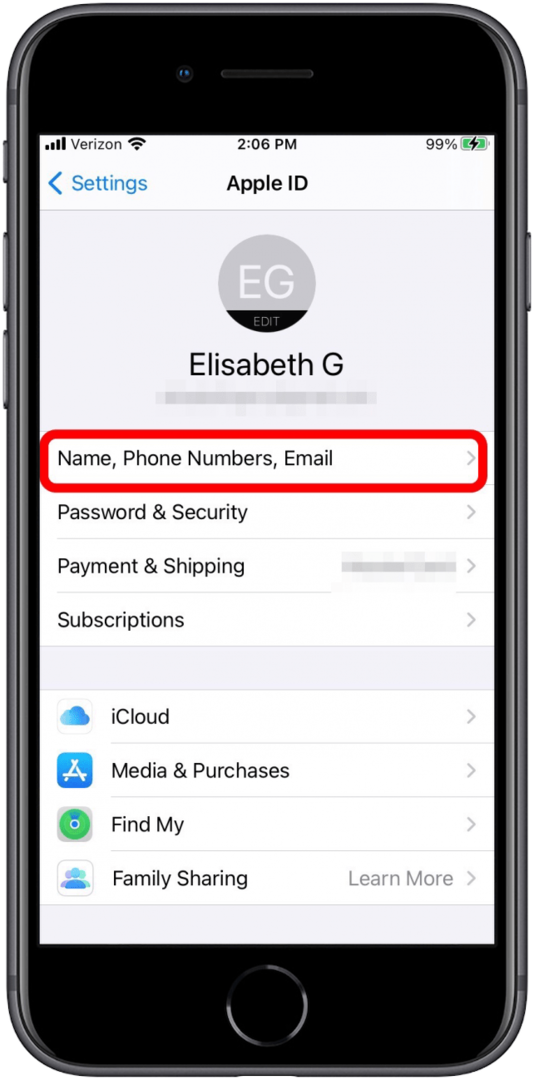
- Si vous n'avez ajouté aucune adresse e-mail supplémentaire à votre identifiant Apple, appuyez sur Éditer à côté de joignable à.
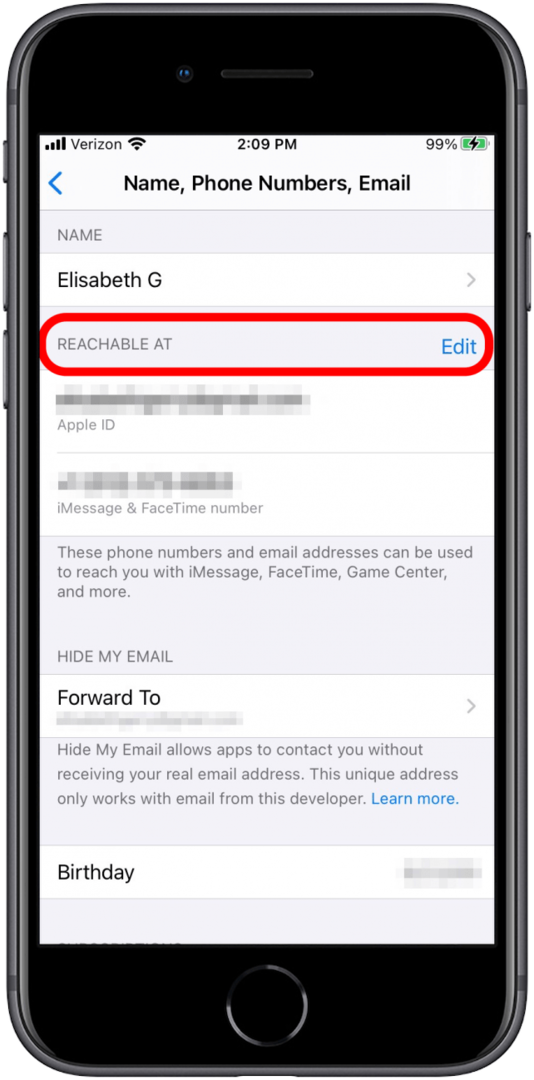
- Robinet Ajouter une adresse e-mail ou un numéro de téléphone.
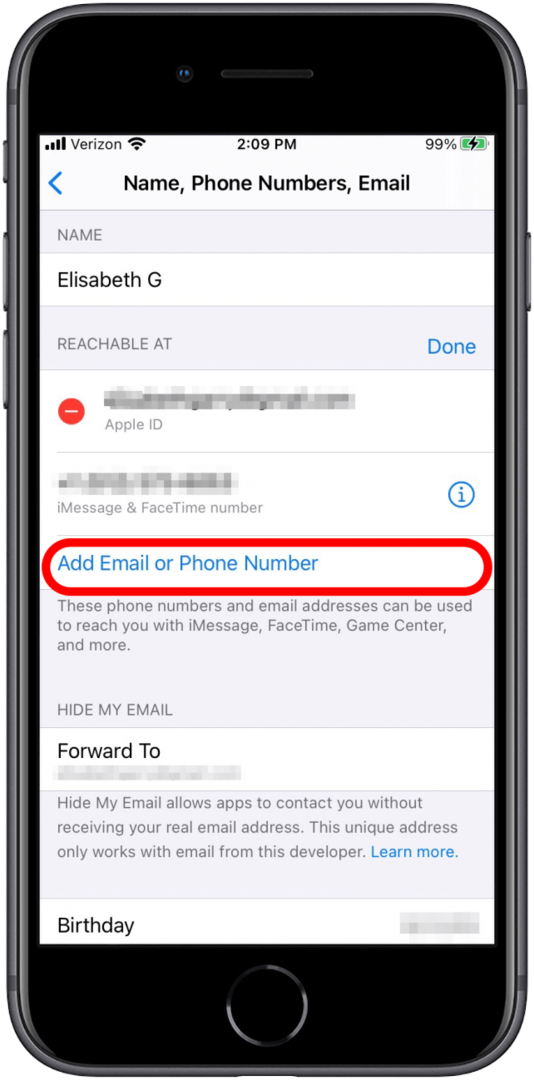
- Robinet Ajouter une adresse e-mail.
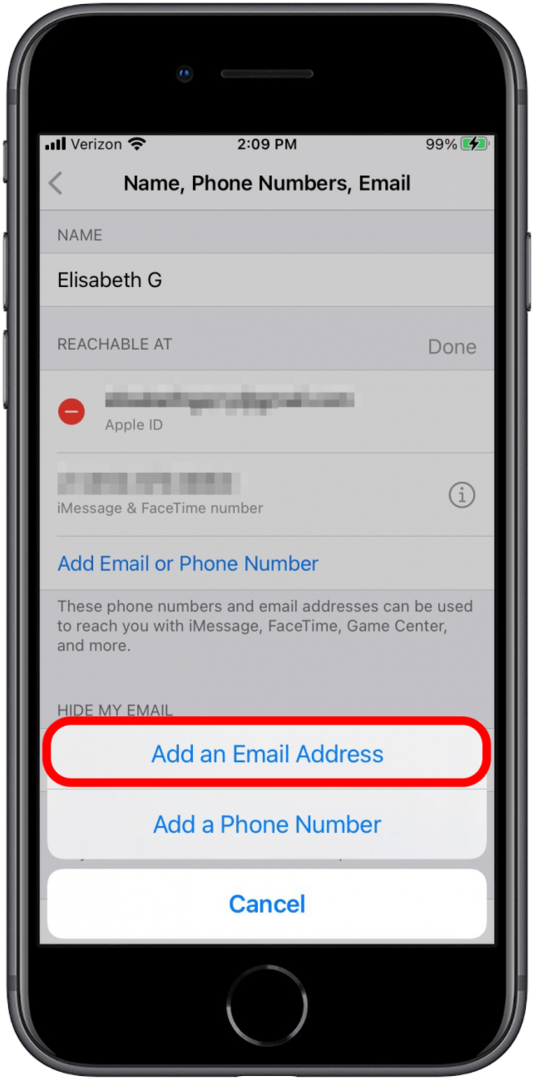
- Entrer l'adresse e-mail vous voudriez ajouter.

- Vérifiez l'e-mail que vous venez d'ajouter pour un le code de vérification, et entrez le code de vérification dans votre iPhone.
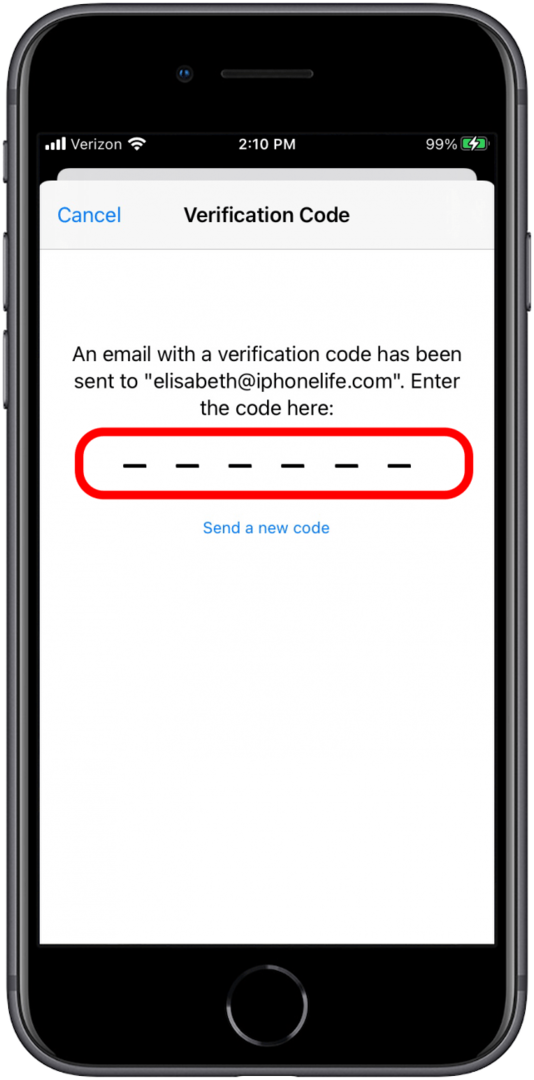
- Revenir à Nom, numéros de téléphone, e-mail.
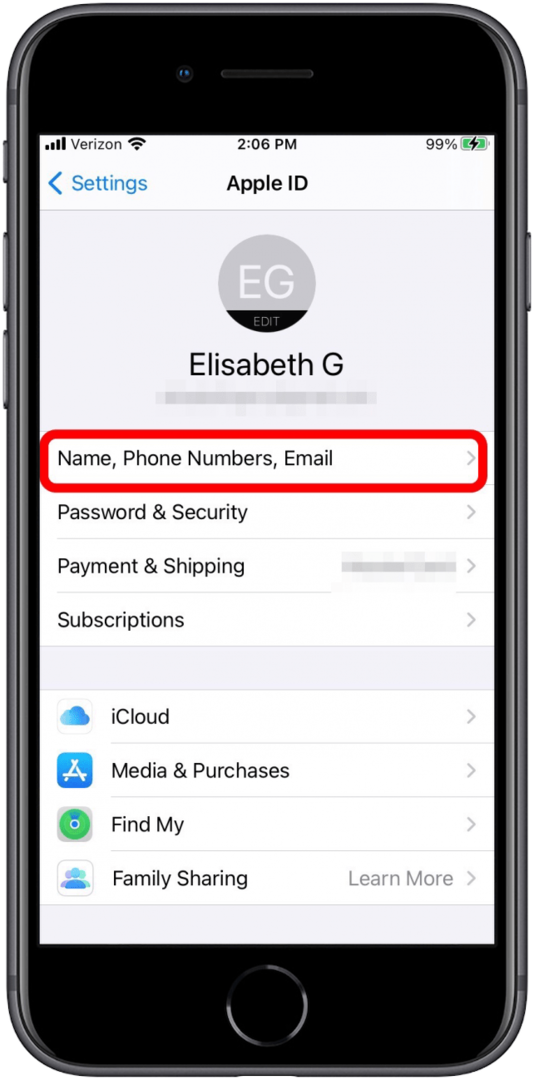
- Robinet Transférer vers sous Masquer mon e-mail.
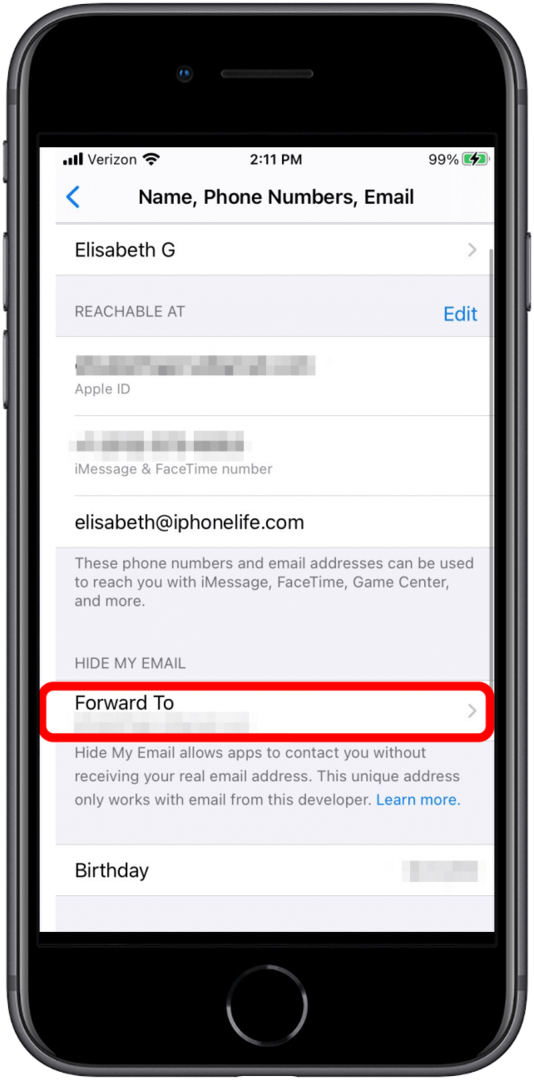
- Sélectionner l'adresse vous souhaitez que vos applications transfèrent les e-mails.

Désormais, les applications et sites existants utilisant Masquer mon e-mail avec Connexion avec Apple transférera tous les e-mails à la nouvelle adresse e-mail que vous avez sélectionnée. Lorsque vous vous inscrivez à de nouvelles applications ou à de nouveaux sites utilisant cette fonctionnalité, assurez-vous de sélectionner Masquer mon e-mail pendant le processus d'inscription pour vous assurer que les e-mails sont transférés vers la nouvelle adresse secondaire.
Une autre option que vous pouvez explorer pour modifier l'e-mail associé aux comptes pour lesquels vous vous êtes inscrit à l'aide de S'inscrire avec Apple consiste simplement à modifier l'e-mail associé à votre identifiant Apple.
Vous devriez maintenant pouvoir vous connecter à toutes les applications et tous les sites pour lesquels vous vous êtes inscrit en utilisant Se connecter avec Apple avec votre nouvelle adresse e-mail.
Malheureusement, il n'y a pas une excellente option qui vous permettra universellement d'arrêter d'utiliser Se connecter avec Apple et de conserver votre compte existant sur l'application ou le site Web. Peut-être qu'un jour dans le futur, les développeurs et Apple travailleront ensemble pour faciliter cette transition pour les utilisateurs finaux, mais pour l'instant, j'espère que les conseils énumérés ci-dessus vous permettront d'obtenir un résultat acceptable, bien qu'imparfait, Solution.